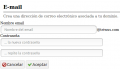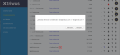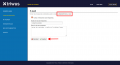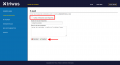Diferencia entre revisiones de «Gestión de las cuentas de correo electrónico de un dominio»
De wiki.triwus.com
(→Cambiar la contraseña) |
|||
| (No se muestran 19 ediciones intermedias del mismo usuario) | |||
| Línea 1: | Línea 1: | ||
| − | Desde | + | Desde el panel de control de triwus podrás crear, eliminar, modificar, cambiar la contraseña, crear/eliminar redirecciones y definir autorespuestas para las diferentes cuentas de correo asociadas a tu dominio. |
| − | Para gestionar las cuentas de correo de tu dominio debes iniciar una sesión en el | + | Para gestionar las cuentas de correo de tu dominio debes iniciar una sesión en el [https://triwus.com/pcontrol.php panel de control de Triwus] e ir a la sección '''Configuración → E-mail'''. |
| Línea 25: | Línea 25: | ||
== Añadir una redirección == | == Añadir una redirección == | ||
| − | Esta operación permite crear una redirección a una cuenta e correo. | + | Esta operación permite crear una redirección a una cuenta e correo.<br /> |
Podrás eliminar la redirección cuando lo desees. | Podrás eliminar la redirección cuando lo desees. | ||
| + | |||
| + | Para añadir la redirección, pincha en el enlace '''Crear redirección''' de la lista y teclea la dirección de correo eletrónico. | ||
| + | |||
| + | Para eliminar una redirreción pincha '''[x]'''. Antes de eliminar definitivamente el sistema solicitará la confirmación. | ||
| + | |||
| + | |||
| + | <gallery mode="traditional"> | ||
| + | Image:Redireccion-0.png| Redirección-1 | ||
| + | Image:Redirección-1.png| Redirección-2 | ||
| + | </gallery> | ||
== Definir una auto-respuesta == | == Definir una auto-respuesta == | ||
| Línea 33: | Línea 43: | ||
<br /> | <br /> | ||
Para cancelar la auto-respuesta debes pinchar el botón [[File:Mail-autoresposta2.png |20px|baseline]] despues desactivamos la auto-respuesta pinchando el check del formulario. | Para cancelar la auto-respuesta debes pinchar el botón [[File:Mail-autoresposta2.png |20px|baseline]] despues desactivamos la auto-respuesta pinchando el check del formulario. | ||
| + | |||
| + | <gallery> | ||
| + | File:Autoresposta-1.png| Auto-respuesta-1 | ||
| + | Image:Autoresposta-2.png| Auto-respuesta-2 | ||
| + | Image:Autoresposta-3.png| Auto-respuesta-3 | ||
| + | Image:Autoresposta-4.png| Auto-respuesta-4 | ||
| + | </gallery> | ||
== Cambiar la contraseña == | == Cambiar la contraseña == | ||
| − | + | ||
| + | Puedes cambiar la contraseña de una cuenta de correo electrónico necesario. | ||
| + | <br /> | ||
| + | Para abrir el formulario de cambio de contraseña pincha en la llave [[File:Chave.png|11px|baseline]]. | ||
== Bloquear una cuenta == | == Bloquear una cuenta == | ||
| − | Podemos bloquear / desbloquear una cuenta de correo cuando sea necesario. | + | Podemos bloquear / desbloquear una cuenta de correo cuando sea necesario. |
| + | <br /> | ||
| + | Para bloquear una cuenta de correo pincha el botón [[File:Candado.png|15px|baseline]]. | ||
| + | <br /> | ||
| + | Para desbloquear una cuenta de correo pincha el botón [[File:Candado2.png|15px|baseline]]. | ||
== Eliminar una cuenta == | == Eliminar una cuenta == | ||
| − | Borra completamente una cuenta de correo y toda la correspondencia asociada. | + | Borra completamente una cuenta de correo y toda la correspondencia asociada. Para eliminar una cuenta de correo debes pinchar en la papelera [[File:Btrash.png|12px|baseline]]. |
| + | |||
| + | == Artículos relacionados == | ||
| + | |||
| + | <ol> | ||
| + | <li>[[El webmail de Triwus]]</li> | ||
| + | <li>[[Configurar un cliente de correo electrónico]]</li> | ||
| + | </ol> | ||
Revisión actual del 11:50 7 sep 2017
Desde el panel de control de triwus podrás crear, eliminar, modificar, cambiar la contraseña, crear/eliminar redirecciones y definir autorespuestas para las diferentes cuentas de correo asociadas a tu dominio.
Para gestionar las cuentas de correo de tu dominio debes iniciar una sesión en el panel de control de Triwus e ir a la sección Configuración → E-mail.
Sumario
Crear una cuenta de correo
Formulario creación de cuenta de coreo
1.- Pulsa el botón Añadir Email
2.- Escribe el nombre de la cuenta de correo, y la contraseña
3.- Pulsa el botón Aceptar
Una vez creada una cuenta de correo la veremos en la lista de cuentas de correo. Desde la lista de cuentas de correo podrás realizar operaciones que describiremos a continuación.
Cambiar el nombre de una cuenta de correo
Puedes cambiar el nombre de una cuenta de correo. Al pinchar en la lista sobre una cuenta de correo, se abrirá el formulario de cambio de nombre.
Añadir una redirección
Esta operación permite crear una redirección a una cuenta e correo.
Podrás eliminar la redirección cuando lo desees.
Para añadir la redirección, pincha en el enlace Crear redirección de la lista y teclea la dirección de correo eletrónico.
Para eliminar una redirreción pincha [x]. Antes de eliminar definitivamente el sistema solicitará la confirmación.
Definir una auto-respuesta
Para definir una auto-respuesta debes pinchar el botón ![]() para abrir el formulario de auto-respuesta.
para abrir el formulario de auto-respuesta.
Para cancelar la auto-respuesta debes pinchar el botón ![]() despues desactivamos la auto-respuesta pinchando el check del formulario.
despues desactivamos la auto-respuesta pinchando el check del formulario.
Cambiar la contraseña
Puedes cambiar la contraseña de una cuenta de correo electrónico necesario.
Para abrir el formulario de cambio de contraseña pincha en la llave ![]() .
.
Bloquear una cuenta
Podemos bloquear / desbloquear una cuenta de correo cuando sea necesario.
Para bloquear una cuenta de correo pincha el botón ![]() .
.
Para desbloquear una cuenta de correo pincha el botón ![]() .
.
Eliminar una cuenta
Borra completamente una cuenta de correo y toda la correspondencia asociada. Para eliminar una cuenta de correo debes pinchar en la papelera ![]() .
.